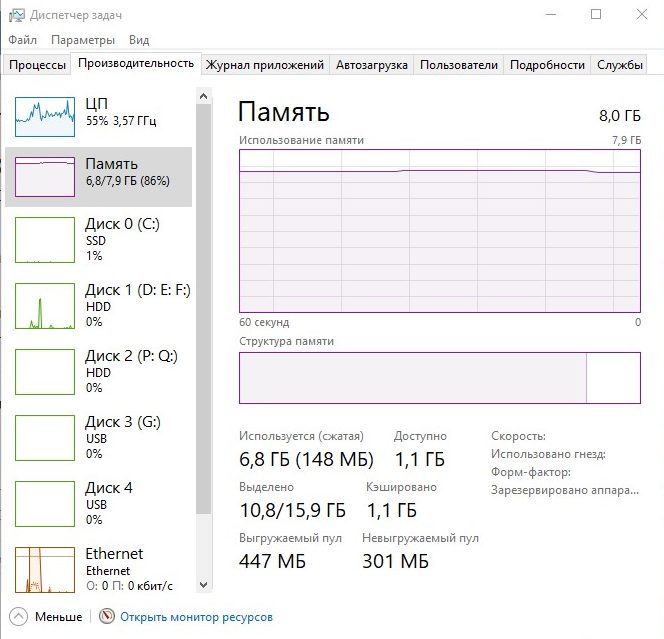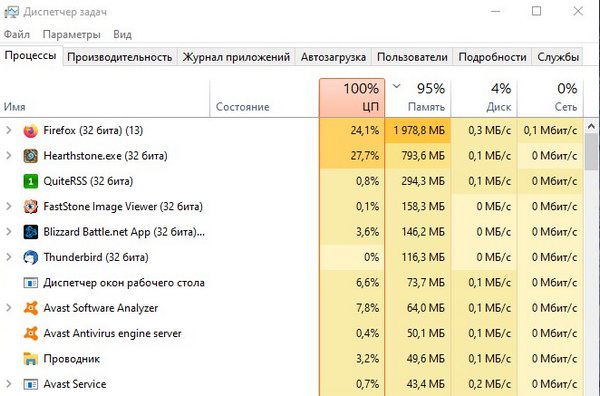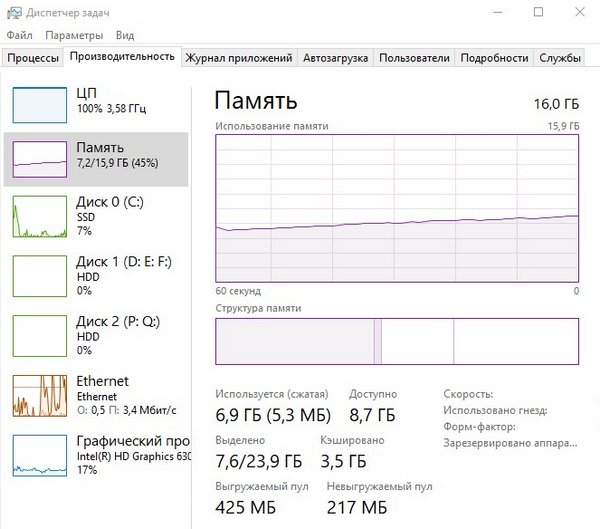Я долго думал, тратить ли деньги на вторую планку памяти объемом 8 Гб для домашнего бюджетного компьютера. А вдруг скорость его работы не изменится и я зря потрачу деньги? В прошлом месяце я решился и не пожалел.
Вводные данные
Дома у меня обычный бюджетный компьютер для работы, а не игр. Купил его в начале 2017 года за 25 тысяч рублей. Комп используется как «офисная» машинка для работы в интернете, текстами, обработки фотографий и простых игр (Hearthstone, Panzer Corps). Вот его параметры: INTEL Pentium G4600, 8 Гб ОЗУ, SSD-диск и два жестких диска. Вместо видеокарты используется видеоядро, встроенное в процессор. Оно забирает 1 Гб памяти от ОЗУ.
Как можно ускорить работу компьютера?
Если вас раздражает медленная работа системы, можно попробовать переустановить Windows, решив разом проблемы с ОС, софтом и возможными вирусами. Но эффективнее сделать апгрейд, обновив комплектующие. Сегодня мы рассмотрим один вариант — покупку дополнительной памяти.
Как понять, что памяти не хватает?
После загрузки компьютера включите диспетчер задач (Ctrl+Alt+Del) и начинайте свои повседневные дела. Постарайтесь нагрузить систему по максимуму, но без фанатизма. У меня в браузере могут быть открыты не менее 20-30 вкладок, запущены текстовый и табличный редакторы, Photoshop, файловый менеджер, почтовая программа, торрент-клиент, вьювер изображений. Это не считая системных приложений.
Посматривайте иногда на вкладку «Производительность» в диспетчере задач. Вас должен интересовать раздел «Память». Если в периоды максимума используется 70-80% ОЗУ и больше, можно смело покупать дополнительную память. Если планка не повышается до 50%, больше памяти вам не нужно. Конечно, можно не покупать память, а увеличить файла подкачки, но это снизит производительность системы.
У меня загрузка памяти постоянно превышала 50%. К тому же когда на втором мониторе я запускал игру Hearthstone, то работа в браузере и текстовом редакторе на первом мониторе начинала подтормаживать.
Как купить память, подходящую для вашего ПК?
Этот вопрос мы подробно рассматривали в заметке «Махинации» с памятью или как заставить ПК работать быстрее», поэтому дадим только один совет:
Если вы докупаете вторую планку памяти, желательно, чтобы она была идентичной первой по всем показателям. В противном случае общая память будет работать на скорости самой медленной из них. Поэтому нет смысла к медленной памяти покупать быструю. Раньше у меня стояла модель KINGSTON VALUERAM KVR24N17S8/8 DDR4 с частотой 2400 МГц и латентностью CL17. Я купил такую же за 2 790 рублей. Три года назад она стоила 3 890 рублей.
Какие плюсы я получил?
Компьютер стал работать чуть быстрее. Сильнее всего это ощущается при максимальной загрузке, когда я запускаю приложения на двух мониторах одновременно. Теперь я могу играть в Hearthstone и параллельно что-нибудь делать, не раздражаясь от подтормаживаний.
В Photoshop можно сразу загрузить несколько десятков фотографий и не использовать файл подкачки. Его я совсем отключил. Но будьте внимательны. Если забьете ОЗУ до предела, получите синий экран смерти. У меня такое получилось один раз во время эксперимента.
Теперь средняя загрузка памяти у меня обычно лежит в пределах 50% (от 7 до 9 Гб). По-хорошему, мне достаточно было докупить еще 4 Гб, чтобы стало 12 Гб, но это не самый лучший вариант.
Вместо вывода
Напомню, что увеличение объема памяти напрямую не ускоряет работу компьютера. От установки нового процессора или видеокарты вы получите больший прирост в скорости. Но такой апгрейд дороже. К примеру, я могу поставить хоть 64 Гб ОЗУ, но шутер Counter-Strike: Global Offensive по-прежнему будет запускаться на 40-50 FPS. Прирост в ФПС будет минимальный.
Большой объем ОЗУ нужен для другого. Он позволяет держать в памяти больше информации, чтобы операционной системе не нужно было использовать более медленный файл подкачки или периодически освобождать память от временно неиспользуемой информации.